Es gibt verschiedene Wege, mit Dateien umzugehen. Dateien, z.B. Dokumente, können kopiert, verschoben oder gelöscht werden. Neben den üblichen Vorgehensweisen wie Kopieren & Einfügen können Dateien auch mit der Maus bewegt und am Zielort abgelegt werden - dieser Vorgang wird "Drag and Drop" genannt: Englisch für "Ziehen und fallenlassen". Wir erklären die Funktionalität von Drag & Drop hier anhand eines Beispiels im Dokumentenmanagement.
Tipp: Sollten Sie Schwierigkeiten mit diesen grundlegenden Arbeitsweisen am Computer haben empfehlen wir Ihnen dringend den Besuch der Schulung PC Grundlagen.
Hinzufügen eines Dokuments zum Dokumentenmanagement per Drag & Drop:
Drag & Drop bedeutet Ziehen und Ablegen, womit die Vorgehensweise eigentlich schon treffend erklärt wurde.
Im nachfolgenden Beispiel sehen Sie 20 gebräuchliche Dateiformate. Sie können aber auch jedes andere Dateiformat in das Dokumentenmanagement einfügen.
Angenommen Sie haben die DR-Akte 0001/15 geöffnet und befinden sich dort im Reiter Dokumente. Möchten Sie nun eine Datei dieser Akte hinzufügen können Sie natürlich wie gewohnt den Button verwenden. Doch es geht auch bequemer.
Öffnen Sie dazu den Windows-Explorer und navigieren zu dem Ordner in dem sich die Datei befindet die Sie hinzufügen wollen. Ordnen Sie die Fenster des GV Büro Systems und des Explorers so an, dass beide Programme sichtbar sind.
Wählen Sie nun die Datei im Explorer mit einem Klick der linken Maustaste aus und halten Sie diese Taste gedrückt ("Drag").
Fahren Sie anschließend mit der Maus über das obere Feld. Es ändert sich hier das Symbol der Maus. In der Liste können natürlich auch schon andere Dokumente vorhanden sein.
Lassen Sie an dieser Stelle die Maustaste wieder los ("Drop").
Die Datei wird nun in das Dokomentenmanagement verschoben und verschwindet aus dem Ursprungsordner.
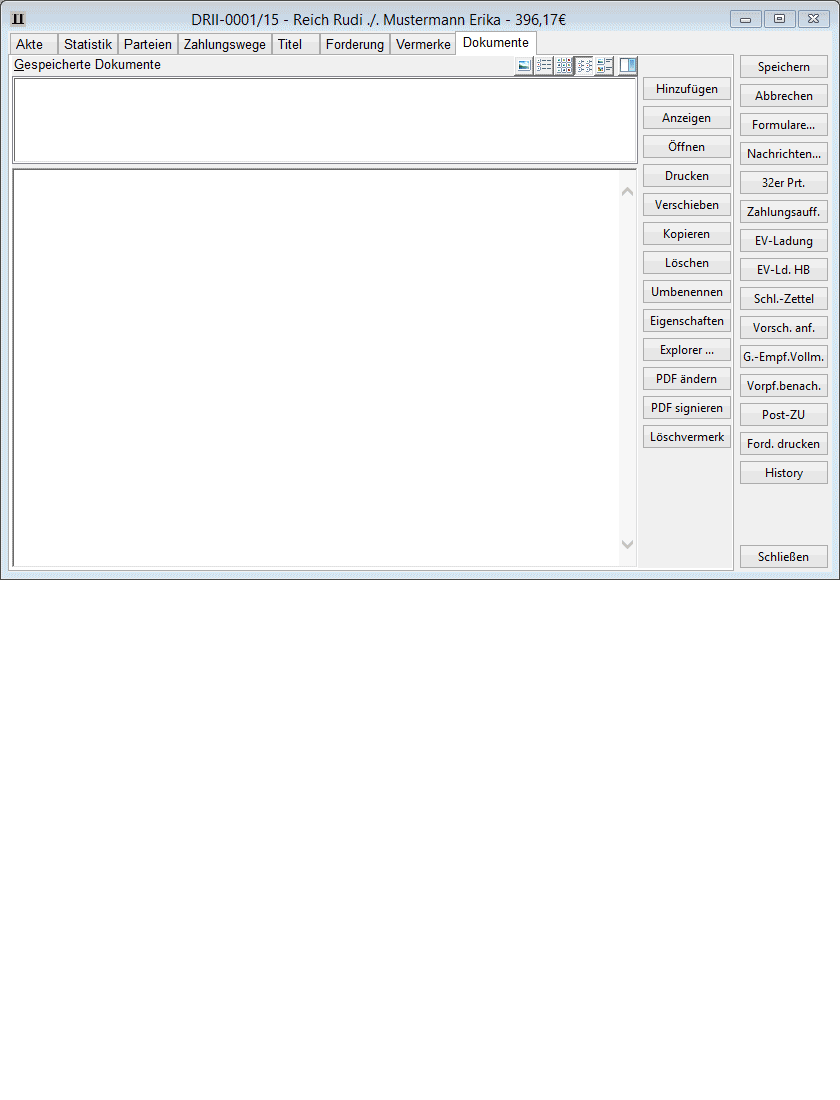
Wenn Sie das Dokument mit der rechten statt der linken Maustaste auf die Dokumentenverwaltung ziehen, wird beim Loslassen der rechten Maustaste ein Assistent angezeigt.
Hier können Sie nun entscheiden, ob das gewählte Dokument in die Dokumentenverwaltung verschoben werden soll, oder ob eine Kopie dort angelegt wird. Des Weiteren können Sie dem Dokument hier einen neuen Namen geben. Bitte beachten Sie, dass Sie die Dateinamenerweiterung (in diesem Beispiel ".docx") NICHT angeben dürfen, sie wird vom Originaldateinamen übernommen! Klicken Sie auf den Button , wird die gewählte Aktion ausgeführt.
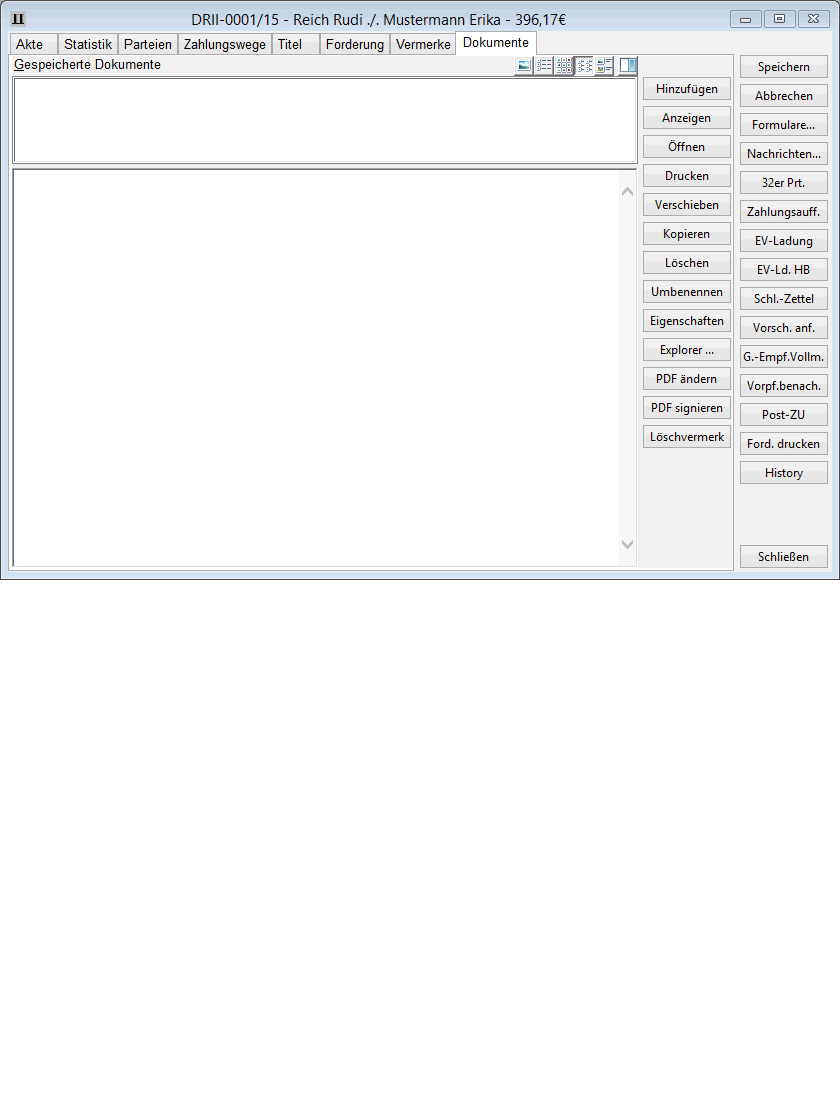
Beide Techniken funktionieren auch, wenn Sie mehrere Dateien im Explorer markieren und dann zusammen verschieben. Lediglich der Assisten, der angezeigt wird wenn die Dateien mit der rechten Maustaste verschoben werden, bietet dann nur die Möglichkeit zwischen den Optionen "Verschieben" und "Kopieren" zu wählen. Eine Umbenennung ist hier nicht möglich.
Drag & Drop funktioniert nicht nur im Dokumentenmanagement, sondern an vielen anderen Stellen im Programm auch. Probieren Sie es aus!

